怎样在ps中修改蓝天和白云的颜色
1、打开photoshop,导入要处理的图片文件;

2、点击创建新图层,创建两个新图层,一个命名为蓝天,一个命名为白云;
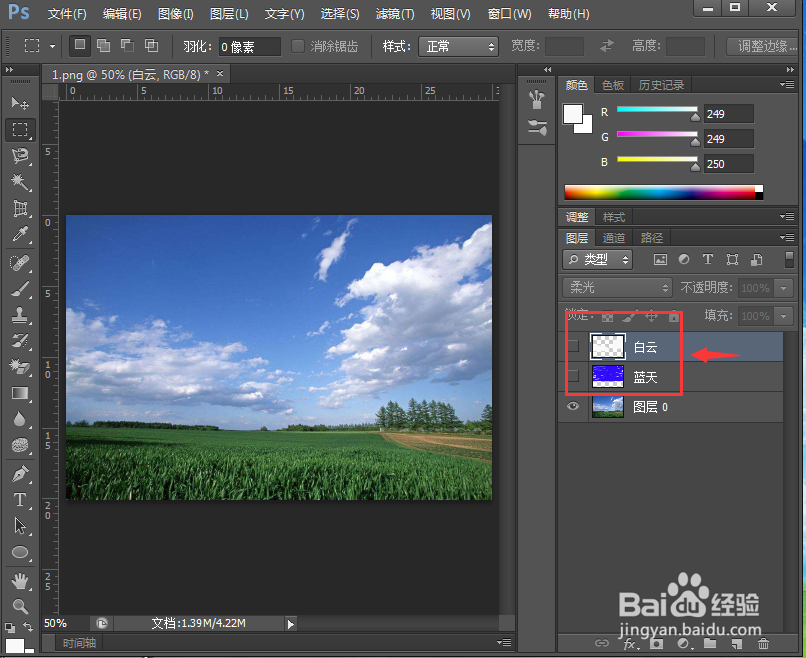
3、点击前景色,选择亮一点的蓝色;

4、选择画笔工具,将蓝天部分涂上新的蓝色;

5、将正常改为柔光;

6、点击白云图层,将画笔颜色设为白色,在有云的地方涂抹,然后将正常改为柔光;

7、我们就将图片中的蓝天和白云部分作了修改;

8、天空是不是变蓝了,云也更白了?


1、打开ps,导入准备好的蓝天白云图片;
2、新建两个图层,命名为蓝天和白云;
3、点击前景色,选择蓝色,用画笔在蓝天处涂上新的蓝色;
4、点击白云图层,选择白色,用画笔在白云处涂抹;
5、将两个新图层的模式设为柔光。
声明:本网站引用、摘录或转载内容仅供网站访问者交流或参考,不代表本站立场,如存在版权或非法内容,请联系站长删除,联系邮箱:site.kefu@qq.com。
阅读量:87
阅读量:185
阅读量:37
阅读量:66
阅读量:43